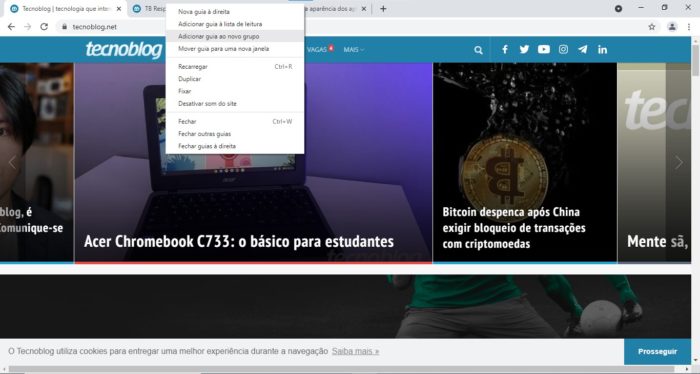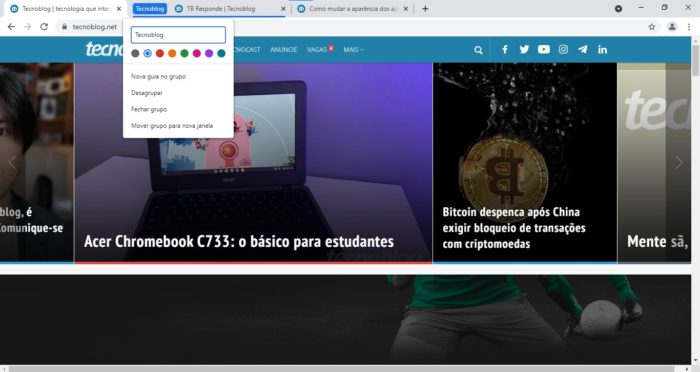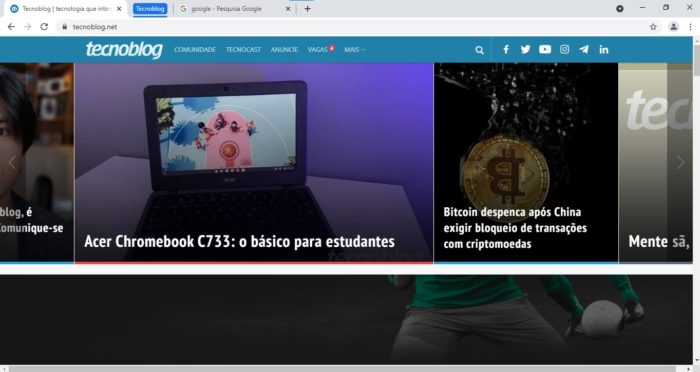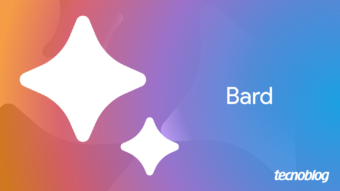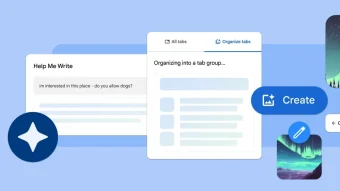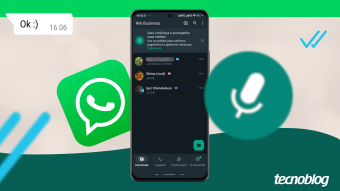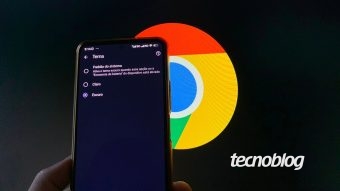Como usar o grupo de abas do Google Chrome
Saiba como usar o recurso que permite organizar um grupo de abas do Google Chrome e deixe seu navegador em ordem
O Google Chrome conta com um recurso que é interessante para quem precisa de muitas abas abertas no navegador e não aguenta mais ficar perdido no meio daquela confusão de guias. Se você também precisa de um pouco mais de organização e visualização fácil no dia a dia, veja como usar e organizar o grupo de abas no Chrome.

Como criar um grupo de abas no Chrome
É preciso ter a versão 85.0.4183.102 ou mais recente instalada. Para verificar a sua versão, clique no menu de três pontos no canto superior direito, selecione “Ajuda” e então, entre na opção “Sobre o Google Chrome”.
Para criar um grupo de abas, siga os passos:
- Clique com o botão direito do mouse sobre uma aba;
- Selecione a opção “Adicionar guia ao novo grupo”;

- Dê um nome para o grupo que será criado;

- Escolha uma cor para o grupo (opcional);
- Agora você pode visualizar apenas o grupo de abas;

- Para expandir, basta clicar sobre o grupo e todas as abas serão exibidas;
Se quiser adicionar novas abas a este grupo, basta arrastar a guia para ele ou clicar com o botão direito na guia e clicar em “Adicionar guia ao grupo” e escolher o grupo desejado.
Como organizar as guias do Chrome
Agora que você viu como criar um grupo de abas no navegador do Google, veja como pode organizar as guias e melhorar a sua visualização.
- Alterar a ordem das abas ou dos grupos: basta arrastá-los para antes ou depois e colocá-los na ordem que deseja, como se fossem uma aba;
- Fixar uma aba: Basta clicar com o botão direito do mouse sobre a aba e selecionar “Fixar”. A guia será exibida como um ícone à esquerda dos grupos de abas;
- Se quiser mover uma guia para uma nova janela: Clique com o botão direito do mouse na guia e selecione “Mover guia para uma nova janela”;
Agora você pode, finalmente, organizar esse mundo de abas abertas no seu Google Chrome, né?
Com informações: Google.